使用PSN Downloader下載PSN遊戲時,經常會遇到速度很慢、連接不穩定的情況,而且PSN Downloader不支持斷點續傳,一旦出現斷線情況,花費幾十分鍾甚至數小時下載的數據就會付之東流,如果能使用PC上的下載工具(比如網際快車、迅雷)進行下載就再好不過了。
在這裏首先講一下PSP通過PC下載遊戲的流程:
在當你在下載列表中點擊『下載』按鈕時,MMP3(或者網頁)將向PSN服務器請求一個xpd文件。在這個xpd文件中包含著要下載的遊戲的安裝文件在互聯網上的地址和其他安裝信息,PSN Downloader通過這個xpd文件中的信息從互聯網上下載遊戲的安裝文件,並把遊戲安裝到PSP的記憶棒中。
要想使用下載工具下載PSN遊戲,必定要先獲取遊戲的安裝文件地址,所以我們要先把這個xpd文件搞到手。
第一步,把你要下載的內容弄進下載列表。免費內容只要在PSN網店查看遊戲信息畫面中點擊『下載』即可,付費內容當然是需要購買的了。
第二步,打開賬戶管理頁面(如何使用賬戶管理功能參閱前文),選擇『確認下載一覽』:

第三步,點擊『下載』獲取xpd文件。
在這裏有一個問題,在PSN Downloader安裝後(隨MMP3一起安裝的),xpd文件類型被關聯到了PSN Downloader,並且被注冊成在IE中不提示保存直接打開,所以要對文件類型注冊做一點設置才能順利獲取xpd文件。
如果你使用的是Firefox、世界之窗、谷歌啊覽器之類不使用IE下載文件的啊覽器,那?可以直接跳過下面引用框中的部分。
|
打開Windows的控製面板,選擇『文件夾選項』,打開文件夾選項對話框,並轉到『文件類型』選項卡:
在『已注冊的文件類型』列表中選中『XPD文件』,然後點擊下面的『高級』按鈕。
在打開的『編輯文件類型』對話框中選中『下載後確認打開』,然後點擊『確定』關閉該對話框,點擊『關閉』關閉『文件夾選項』對話框。 這時再從賬戶管理頁面的『下載一覽』中點擊『下載』,IE將彈出熟悉的『文件下載』對話框:
點擊『保存』即可把xpd文件保存至指定的位置。 |
成功獲取xpd文件後,我們可以使用Windows自帶的記事本打開這個xpd文件看看其中的內容:
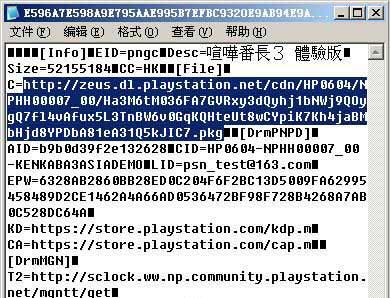
如圖中反白的部分就是要下載的遊戲(喧啊番啊3 啊啊版)的網絡地址,可以看到這是一個pkg文件。
把這個很長的、亂七八糟的地址按Ctrl+C複製下來,然後打開你的下載工具(以迅雷為例),選擇新建下載任務:
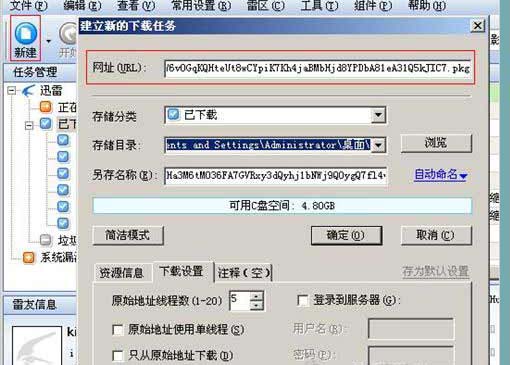
在網址一欄Ctrl+V,選擇下載到的位置然後點『確定』,接下來就是等下載OK了。
等到pkg文件下載完成後,接下來就是要修改xpd文件的內容了。
xpd文件中要修改的部分是pkg文件的地址,我們可以把網絡地址替換成已經下載下來的pkg文件的本地地址,這樣PSN Downloader在按照xpd文件進行下載操作的時候會把本地的pkg文件複製到臨時文件夾然後安裝到PSP中,而不是從網上下載,這樣自然會快很多。
修改方法如下:
1,把原來的網絡地址刪掉
2,在c=的後面寫上file://,後面跟你下載的pkg文件的本地路徑,注意要把路徑中的『』替換成『/』。
例如我下載的pkg文件保存在了c:下,並且重命名成了1.pkg(即路徑為c:1.pkg),則修改好的文件如下圖所示:

除了pkg文件的地址,請不要修改xpd文件的其他部分。
3,保存文件,注意保存時請不要更改文件的編碼格式。
最後一步,雙擊修改好的xpd文件,PSN Downloader會自動開始遊戲的安裝:


安裝完成
如果在雙擊xpd文件後PSN Downloader報錯,請重新從賬戶管理頁面的『下載一覽』中下載xpd文件並按照上面的步驟修改xpd文件。





 留言列表
留言列表